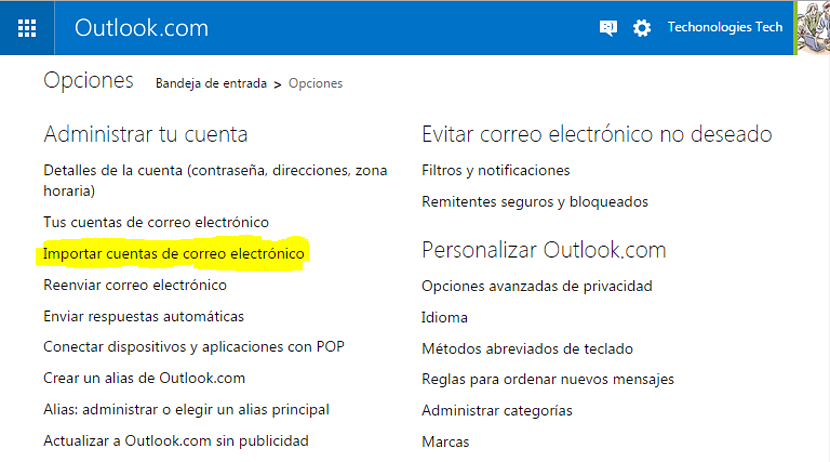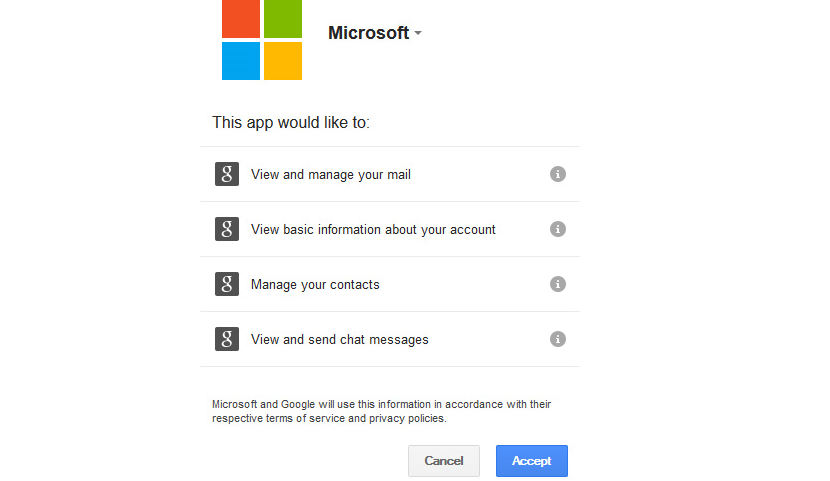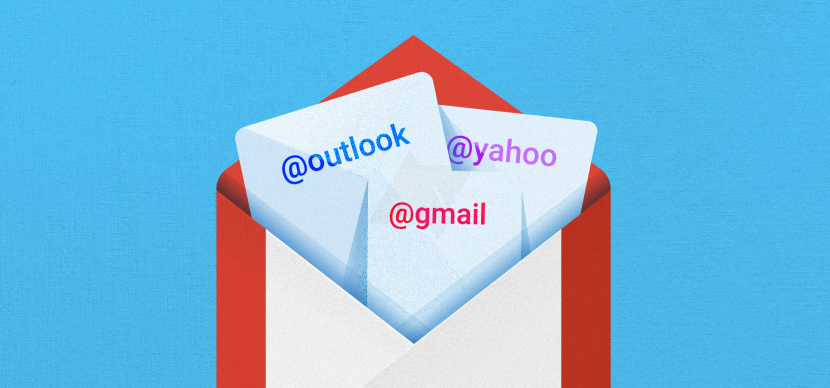
Genellikle kullandığınız tercih edilen e-posta istemcisi nedir? Bazıları bu soruya Gmail ile, diğerleri ise Outlook.com ile yanıt verebilir, bu pratikte göreceli bir durumdur çünkü bu ikisi şu anda sahip oldukları kullanıcı sayısı nedeniyle büyük rakipler haline gelmektedir.
Kullanıcıların iyi bir kısmının da yukarıda bahsettiğimiz iki e-posta istemcisinden sonra yorum yapabileceğimiz Yahoo.com hizmetini kullanma eğiliminde olduğu da göz ardı edilmemelidir. Şimdi, Outlook.com'un sahip olduğu farklı özellik türleri nedeniyle birçok kişi denedi aynı Gmail veya Yahoo kişileriyle kullanın, Microsoft'un küçük bir pencere açmasından bu yana mümkün olan bir durum, böylece taşıma işlemi basit adımlarla gerçekleştirilebilir, bunlardan bazılarını bu makalede ayıracağız.
Gmail'den Outlook.com'a geçiş öncesi adımlar
Önceden, Microsoft'un farklı şekillerinde bir dizi bu geçişi yapan yaklaşık 400 milyon kullanıcı onun için açık bıraktığı pencere sayesinde. Şüphesiz, bu tür bir görevi yerine getirmenin avantajlarını veya dezavantajlarını her zaman görmeye çalışmamız gerekse de, bu dikkate alınması gereken küçük bir ayrıntı olabilir. Bunlardan ilki arasında Microsoft, Windows 8.1'den sonraki sürümlerde "döşemeler" den biri olarak kendi aracını önermeye geldi, bu birçok insan için oldukça çekici bir unsur.
Gmail veya Yahoo'dan Outlook.com'a geçişi başlatın
İki e-posta istemcisinin (Gmail veya Yahoo!) geçişini doğru ve sorunsuz bir şekilde gerçekleştirebilmeniz için, ilk adımlar olarak aşağıdakileri yapmanızı öneririz:
- Çalışmaya alışkın olduğunuz İnternet tarayıcınızı açın.
- Taşımak istediğiniz e-posta hesapları için ilgili kimlik bilgilerinizle giriş yapın.
Bahsettiğimiz bu son adım hakkında şunları yapmalısınız İlgili kimlik bilgileriyle Gmail veya Yahoo hesabınıza giriş yapın erişim ve bu başlangıcı hatırlamanıza izin verecek kutu etkinleştirildiğinde. Bunu öneriyoruz çünkü daha sonra Outlook.com'a geçiş işlemini başlattıktan sonra hesap ayrıntılarınızı yeniden yazmanız gerekmeyecek; Özetle, izlenecek adımlar aşağıdaki gibidir:
- İlgili erişim kimlik bilgileriyle Outlook.com hesabınıza giriş yapın.
- Şimdi sağ üstte (hesap adınızın yanında) bulunan dişli çarkı seçin.
- Görüntülenen seçeneklerden «yazan seçeneği seçinseçenekleri".
- "BölümündeHesabını düzenle»« Yazan seçeneğe tıklayıne-posta hesaplarını içe aktar".
Daha önce ilgili Yahoo ve Gmail hesaplarınızı erişim kimlik bilgileriyle açtıysanız, bu hesaplar o anda içinde olacağınız son pencerede otomatik olarak görünecektir.
Orada yalnızca Outlook.com'da içe aktarmak istediğinizi seçmeniz gerekir; bu, kabul ettiğiniz sürece işlemin başlamak üzere olmasının önerileceği yeni bir pencere açar. Outlook.com'a izin verin, seçilen hesaplara girmek için.
Üst kısımda hayran kalacağınız pencereye çok benzeyen, şu anda göreceğiniz, açıkça görebileceğiniz bir pencere. Outlook.com'a yetki veriyorsunuz tüm verileri Gmail veya Yahoo hesabından içe aktarmak için; Bu öncelikle mesajları, kişileri ve diğer birkaç öğeyi içerir.
İşlem yalnızca birkaç dakika sürebilir, ancak çok fazla kişi ve mesaj varsa daha uzun sürebilir. İşlem bittiğinde, aşağıdakileri yapma olanağına sahip olacaksınız: alınan hesaplardan gelen tüm mesajları gözden geçirin ve hatta buradan içeri aktarılan kişilerinizden bazılarıyla sohbet edebilirsiniz.